Preparativos para escanear datos desde un ordenador (Windows)
Puede utilizar el controlador de escáner "Color Network ScanGear 2" suministrado para escanear desde un software de procesamiento de imagen, un software de creación de documentos u otra aplicación*1 compatible con TWAIN*2 o WIA*3.
Lleve a cabo los siguientes preparativos en cada uno de los ordenadores en los que vaya a guardar los datos escaneados.
Lleve a cabo los siguientes preparativos en cada uno de los ordenadores en los que vaya a guardar los datos escaneados.
*1Consulte el manual de la aplicación que utiliza para ver si es compatible con TWAIN o WIA.
*2TWAIN es un estándar de conexión de un escáner u otro dispositivo de entrada de imágenes a un ordenador.
* 3WIA es una función estándar de Windows.
NOTA
También puede escanear sin instalar un controlador para el escáner. Utilice Mopria® para imprimir y escanear
Paso 1: Instalación del controlador en el ordenador
Instale Color Network ScanGear 2 en el ordenador donde se van a guardar los datos escaneados. Instalación del software y los controladores en el ordenador
Paso 2: Registro del equipo en un ordenador
Registre el equipo en el ordenador donde se van a guardar los datos escaneados.
1
Haga clic en [ ] (Inicio)
] (Inicio)  [Todas las aplicaciones]
[Todas las aplicaciones]  [Color Network ScanGear 2]
[Color Network ScanGear 2]  [Color Network ScanGear 2 Tool].
[Color Network ScanGear 2 Tool].
 [Todas las aplicaciones]
[Todas las aplicaciones]  [Color Network ScanGear 2]
[Color Network ScanGear 2]  [Color Network ScanGear 2 Tool].
[Color Network ScanGear 2 Tool].Arranca la Herramienta Color Network ScanGear 2 y aparece la pantalla [Seleccionar escáner].
2
Especifique el equipo.
Si especifica el equipo introduciendo la dirección IP o el nombre de host
Seleccione [Especificar dirección] e introduzca la dirección IP o el nombre de host del equipo.
Al buscar y especificar el equipo

1
Seleccione [Buscar escáneres en la red].
2
En [Dirección mostrada en Resultado de búsqueda], seleccione [Dirección IP] o [Dirección IP o nombre de host] y haga clic en [Descubrir].
3
Seleccione el equipo de la lista [Resultados de búsqueda].
3
Haga clic en [Aceptar].
Aparece la pantalla [Color Network ScanGear 2 Tool].
4
Compruebe que el equipo está seleccionado y haga clic en [Salir].
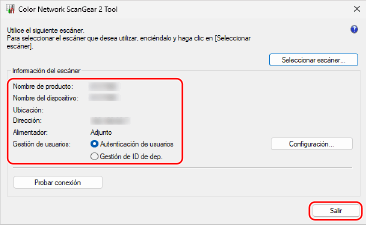
Si están activada las funciones de gestión de usuarios, selección e [Autenticación de usuarios] o [Gestión de ID de dep.], y luego haga clic en [Configuración] para configurar la información de gestión de usuarios. Configuración de la información de gestión de usuarios en un ordenador
Puede hacer clic en [Probar conexión] para comprobar la conexión al equipo.